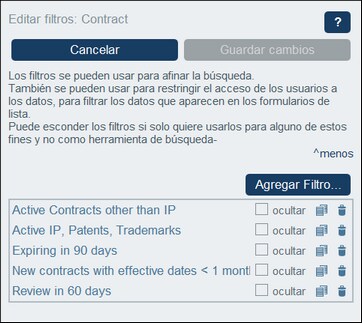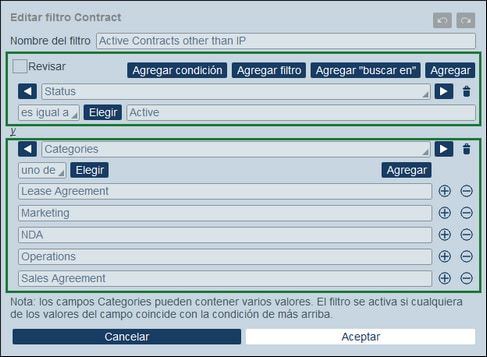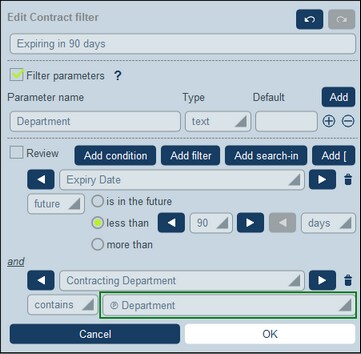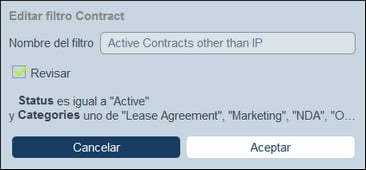Crear filtros
La página Editar filtros (ver imagen siguiente) contiene una vista general de los filtros de la tabla de datos. Para crear un filtro haga clic en Agregar filtro.
En el formulario Editar filtro de <tabla de datos> que aparece (ver imagen siguiente) asigne un nombre al filtro. Los usuarios ven los filtros ordenador alfabéticamente (sin las condiciones definidas para el filtro), por lo que es recomendable elegir un nombre descriptivo que indique qué elementos selecciona el filtro. Una vez haya creado el filtro se puede ver en la página Editar filtros (ver imagen anterior) junto con el resto de filtros de la tabla de datos. Para editar un filtro haga clic en su nombre en la página Editar filtros. Al hacerlo aparecerá el formulario Editar filtro de <tabla de datos> (ver imagen siguiente). El formulario de edición es el mismo que usó para crear el filtro. Más abajo puede encontrar información detallada sobre este formulario.
Una vez haya terminado de editar los filtros haga clic en Guardar cambios en el formulario Editar filtro (ver imagen anterior).
Estructura y funciones del formulario
El formulario Editar filtro de <tabla de datos> tiene dos grandes secciones:
•Una parte superior, que contiene el nombre del filtro y sus controles principales (una lista de definiciones de parámetros para el filtro, la casilla Revisar y botones para agregar las condiciones al filtro).
•Una parte inferior que comprende las condiciones del filtro, que puede ver dentro de cuadrados verdes en la imagen anterior.
Parámetros de filtro
Los parámetros de filtro son parámetros que se establecen y utilizan en un filtro. Pueden utilizarse en el filtro como valores de las condiciones. Si a un parámetro se le ha asignado un valor predefinido, ese valor se utiliza inicialmente cuando se comprueba la condición. El usuario puede introducir un valor que anule el valor por defecto, modificando así el filtro. Este es el principal uso de los parámetros de filtro: permiten al usuario definir el filtro.
Para declarar uno o varios parámetros de un filtro, seleccione la casilla Parámetros de filtro (ver imagen siguiente). Deseleccione esta casilla para borrar todos los parámetros y eliminar su uso en el filtro. Puede agregar parámetros adicionales haciendo clic en Agregar (ver imagen siguiente). Para cada parámetro puede: (i) proporcionar un nombre único, (ii) especificar su tipo de datos, y (iii) especificar un valor predefinido.
Después de declarar los parámetros de un filtro como se ha descrito anteriormente, puede utilizarlos en las condiciones del filtro (véase la selección resaltada en la captura de pantalla anterior). Para ello, haga clic en el icono P situado a la derecha del campo y seleccione uno de los parámetros del filtro en la lista desplegable que aparece. Esto significa que el valor del parámetro se utilizará en la prueba de la condición. Por ejemplo, en la segunda condición de filtro de la captura de pantalla anterior, si el campo Contracting Department contiene el valor del parámetro Department, la condición se evaluará como true. Los usuarios pueden proporcionar estos valores de parámetros mientras introducen los datos. De este modo, puede permitir que los usuarios determinen cómo filtrar los registros de las tablas de datos.
Casilla de verificación Revisar
Para ver las condiciones del filtro en forma compacta marque la casilla Revisar. Las condiciones del filtro aparecen en un formulario ramas de resumen no editable junto con los operadores lógicos que las unen. La presentación compacta se consigue al eliminar los controles de edición. Compare la imagen siguiente (formato de la casilla Revisar) con la anterior (formato de la casilla Edición).
Para volver al formato de edición desmarque la casilla de verificación Revisar.
Agregar y definir expresiones condicionales
Los controles de los botones del formulario permiten añadir condiciones a la parte superior del filtro. Estos botones se encuentran a la derecha de la casilla de verificación Revisar (ver imagen siguiente) y están habilitados en el formato de edición, es decir, si no marca la casilla de verificación Revisar.
![]()
En la sección Definir estructuras condicionales se explica cómo definir las condiciones del filtro.